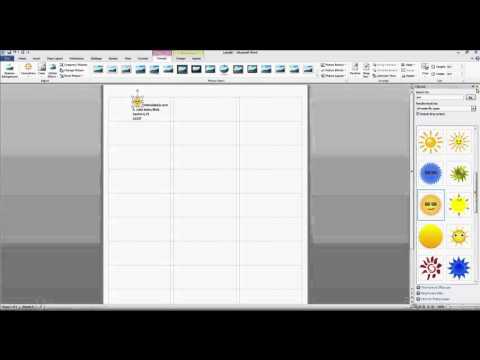टाइम वार्नर के माध्यम से आवासीय फोन सेवा खरीदने के बाद, आप अपने होम फोन या किसी अन्य फोन का उपयोग करके ध्वनि मेल सेट कर सकते हैं। प्रक्रिया काफी सरल है, लेकिन धीरे-धीरे जाना और निर्देशों का बारीकी से पालन करना सुनिश्चित करें। जब आपका ध्वनि मेल सफलतापूर्वक सक्रिय हो गया है, तो आप इसे किसी भी समय किसी भी टेलीफोन से जांच सकते हैं।
कदम
विधि 1 में से 3: अपने लैंडलाइन फोन का उपयोग करना

चरण 1. डायल करें *98।
यदि आप अपने लैंडलाइन फोन का उपयोग कर रहे हैं, तो शुरू करने के लिए बस *98 डायल करें। यह फोन को आपको एक स्वचालित मेनू पर लाने के लिए प्रेरित करेगा जो आपको अपना ध्वनि मेल बदलने की अनुमति देता है।

चरण 2. अपना पिन दर्ज करें।
यहां से एक ऑटोमेटेड वॉयस आपसे चार अंकों का पिन मांगेगी। यह सिस्टम को आपके खाते की पहचान करने और फिर आपको अपने ध्वनि मेल तक पहुंच प्रदान करने की अनुमति देगा। यदि आप पहली बार अपने फोन के माध्यम से अपने खाते तक पहुंच रहे हैं, तो हो सकता है कि आपने अभी तक पिन सेट नहीं किया हो। आपका डिफ़ॉल्ट पिन आपके घर के फ़ोन नंबर के अंतिम चार अंक हैं।
यदि आप अपना पिन सेट करते हैं, लेकिन भूल गए हैं, तो आप अपना पिन रीसेट करने के लिए 6-1-1 डायल कर सकते हैं।

चरण 3. ध्वनि मेल संकेतों का पालन करें।
एक बार जब आप अपना पिन दर्ज करते हैं, तो एक स्वचालित आवाज आपका वॉइसमेल सेट करने की प्रक्रिया में आपका मार्गदर्शन करेगी। ध्यान से सुनो। आमतौर पर, आप ध्वनि दोहराने की जानकारी प्राप्त करने के लिए एक नंबर दबा सकते हैं।
- सबसे पहले, आपको अपना 4-अंकीय पिन और उसके बाद (#) कुंजी सेट करने के लिए कहा जाएगा। एक ऐसा पिन चुनें जो आपको याद रहे, लेकिन कोई दूसरा आसानी से पता नहीं लगा सकता। उदाहरण के लिए, "4444" जैसा पिन न चुनें. हालांकि, अगर आपकी बिल्ली का जन्मदिन 31 मई है, तो पिन 0531 आपके लिए अच्छा हो सकता है। इस नंबर को नीचे लिखें क्योंकि आपको बाद में अपना पिन फिर से दर्ज करने के लिए कहा जाएगा।
- तब सिस्टम आपसे अपना नाम बताने के लिए कहेगा और (#) कुंजी दबाएगा।

चरण 4. अपना संदेश रिकॉर्ड करें।
स्वचालित प्रणाली आपको अपना ध्वनि मेल संदेश रिकॉर्ड करने का मौका देगी। आपका संदेश अधिकतम 3 मिनट का हो सकता है।
- यदि आप काम के लिए अपने होम फोन का उपयोग करते हैं, तो संदेश को संक्षिप्त और पेशेवर रखें। कुछ इस तरह का प्रयास करें, "आप रेबेका पीटर्स के घर पहुंच गए हैं। मैं अभी अंदर नहीं हूं, इसलिए कृपया स्वर के बाद एक संदेश छोड़ दें।"
- यदि आप शायद ही कभी घर पर काम के लिए कॉल करते हैं, तो बेझिझक अपने वॉइसमेल पर एक मजेदार या नासमझ संदेश छोड़ दें। हालांकि, ध्यान रखें कि इस प्रकार के संदेश कभी-कभी मित्रों और परिवार के सदस्यों को परेशान कर सकते हैं, खासकर यदि वे लंबे समय तक चलते हैं।

चरण 5. अपना संदेश सुनने के लिए "2" दबाएं।
एक बार जब आप अपना संदेश रिकॉर्ड कर लेते हैं, तो आप इसे सुनने के लिए "2" दबा सकते हैं। यदि आप संतुष्ट हैं, तो इसे अपने अभिवादन के रूप में सेट करने के लिए "1" दबाएं। यदि आप एक अलग अभिवादन रिकॉर्ड करना चाहते हैं, तो फिर से रिकॉर्ड करने के लिए "3" दबाएं।
विधि 2 का 3: किसी भिन्न फ़ोन का उपयोग करना

चरण 1. अपना एक्सेस नंबर डायल करें।
यदि आप अपने वॉइसमेल को अपने फ़ोन से दूर सेट करना चाहते हैं, तो आप किसी भी सेल फ़ोन या लैंडलाइन का उपयोग करके ऐसा कर सकते हैं। शुरू करने के लिए, फोन उठाएं और अपना एक्सेस नंबर डायल करें। आपका एक्सेस नंबर आपके TWC वेलकम किट में शामिल होना चाहिए था।
यदि आपके पास अपना एक्सेस नंबर आसान नहीं है, तो आप ऑनलाइन जा सकते हैं और क्षेत्र के आधार पर एक्सेस नंबर ढूंढ सकते हैं। टाइम वार्नर की वेबसाइट पर क्षेत्र द्वारा एक्सेस कोड की एक सूची पाई जा सकती है।

चरण 2. अपना फोन नंबर दर्ज करें।
एक बार जब आप अपना एक्सेस नंबर ढूंढ लेते हैं, तो सबसे पहली चीज जो आपको टाइप करनी चाहिए वह है आपका फोन नंबर। एक स्वचालित आवाज आपको अपना फोन नंबर दर्ज करने के लिए प्रेरित करेगी। अपना नंबर दर्ज करने के लिए उस आवाज के बोलने तक प्रतीक्षा करें।

चरण 3. अपना पिन दर्ज करें।
एक बार जब आप अपना फ़ोन नंबर दर्ज कर लेते हैं, तो स्वचालित आवाज आपके पिन का अनुरोध करेगी। यदि आपने अभी तक अपना पिन सेट नहीं किया है, तो अपने फ़ोन नंबर के अंतिम चार अंकों का उपयोग करें।
यदि आप अपना पिन भूल गए हैं, तो अपना पिन रीसेट करने के लिए 6-1-1 डायल करें।

चरण 4. अपने फ़ोन नंबर के अंतिम 4 अंक दर्ज करें।
स्वचालित आवाज से संकेत की प्रतीक्षा करें। आपसे आपके फ़ोन नंबर के अंतिम चार अंक मांगे जाएंगे। ये नंबर दर्ज करें, भले ही वे आपके पहले दर्ज किए गए पिन के समान हों।

चरण 5. ध्वनि मेल प्रणाली का पालन करें।
यहां से, एक स्वचालित आवाज आपका टाइम वार्नर वॉयसमेल सेट करने की प्रक्रिया के माध्यम से आपका मार्गदर्शन करेगी। आवाज आपको अपना पिन बदलने और अपना नाम रिकॉर्ड करने में मदद करेगी। एक बार फिर, एक पिन चुनें जिसे आप याद रख सकते हैं कि दूसरे अनुमान नहीं लगाएंगे। आपका अपना जन्मदिन दूसरों के लिए याद रखना आसान हो सकता है, जिससे उन्हें आपकी जानकारी तक पहुंचने की अनुमति मिलती है। इसलिए दूर के चचेरे भाई का जन्मदिन एक बेहतर विकल्प हो सकता है।

चरण 6. अपना अभिवादन रिकॉर्ड करें।
यहां से आप अपना अभिवादन रिकॉर्ड कर सकते हैं। अभिवादन 3 मिनट से अधिक नहीं हो सकता। यदि आप अपने घर के फोन पर बहुत से काम करते हैं, तो एक ग्रीटिंग रिकॉर्ड करना सुनिश्चित करें जो प्रकृति में पेशेवर लगता है।

चरण 7. अपना संदेश सुनने के लिए "2" दबाएं।
आपके द्वारा रिकॉर्ड किए गए अभिवादन को सुनने के लिए आप "2" दबा सकते हैं। यदि आप इससे खुश हैं, तो आप "1" दबाकर इसे अपने अभिवादन के रूप में सेट कर सकते हैं। यदि आप एक अलग अभिवादन चाहते हैं, तो अपने अभिवादन को फिर से रिकॉर्ड करने के लिए "3" दबाएं।
विधि 3 का 3: आपका ध्वनि मेल सुनना

चरण 1. अपने फोन के माध्यम से अपने ध्वनि मेल तक पहुंचें।
यदि आप अपने TWC फोन का उपयोग करके ध्वनि मेल सुनना चाहते हैं, तो यह प्रक्रिया काफी आसान है। शुरू करने के लिए, अपना TWC फोन उठाएं। यदि आप एक बंद डायल टोन सुनते हैं, तो इसका मतलब है कि आपके पास एक संदेश है। सुनने के लिए, *98 डायल करें और अपने वॉइसमेल के उठने की प्रतीक्षा करें।
वॉइसमेल आपको बताएगा कि आपके पास कितने संदेश हैं। आप "1" दबाकर सुन सकते हैं।

चरण 2. अपने TWC फ़ोन नंबर का उपयोग करके किसी अन्य फ़ोन से ध्वनि मेल सुनें।
यदि आप अपने TWC फ़ोन के अलावा किसी अन्य फ़ोन से ध्वनि मेल सुनना चाहते हैं, तो आप ऐसा कर सकते हैं। आप सुनने के लिए अपने TWC फ़ोन नंबर का उपयोग कर सकते हैं। दूसरा फोन उठाएं और अपना 10 अंकों का TWC फोन नंबर डायल करें।
ध्वनि मेल अभिवादन की प्रतीक्षा करें और फिर (*) कुंजी दबाएं। फिर आप सुनेंगे कि आपके पास कितने संदेश हैं, और आप सुनने के लिए "1" दबा सकते हैं।

चरण 3. अपने वॉइसमेल एक्सेस नंबर के साथ किसी अन्य फ़ोन से ध्वनि मेल सुनें।
आप दूसरे फ़ोन से वॉइसमेल सुनने के लिए अपने वॉइसमेल एक्सेस नंबर का भी उपयोग कर सकते हैं। अपना TWC एक्सेस नंबर डायल करें। यदि आप नहीं जानते कि अपना एक्सेस नंबर कैसे खोजा जाए, तो याद रखें कि आप टाइम वार्नर की वेबसाइट पर क्षेत्र के अनुसार एक्सेस नंबरों की सूची पा सकते हैं।
- एक्सेस नंबर डायल करने के बाद, पाउंड कुंजी के बाद अपना TWC फोन नंबर डायल करें।
- पाउंड कुंजी के बाद अपना पिन दर्ज करें। आपका डिफ़ॉल्ट पिन आपके फ़ोन नंबर के अंतिम चार अंक हैं, और आप 6-1-1 डायल करके भूले हुए पिन को रीसेट कर सकते हैं।
- आपका वॉइसमेल सिस्टम आपको सूचित करेगा कि आपके पास कितने नए संदेश हैं। आप "1" दबाकर संदेश सुन सकते हैं।
टिप्स
- आपकी Time Warner ध्वनि मेल सेवा केवल 40 मिनट तक के ध्वनि मेल संदेशों को संगृहीत करेगी। अपने संदेशों को अक्सर जांचें और पुराने संदेशों को हटा दें जिनकी अब आपको अपनी ध्वनि मेल संग्रहण सीमा को अधिकतम करने से बचने की आवश्यकता नहीं है।
- अपना ध्वनिमेल सेट करना नि:शुल्क है.